Lưu trữ đám mây là một cách hữu ích để truy cập các file của bạn từ bất kỳ đâu có kết nối Internet. Nếu bạn thiếu tiền, có các trang web lưu trữ đám mây miễn phí trên Internet cho phép bạn upload file lên mà không mất thêm chi phí. Hãy cùng khám phá các giải pháp lưu trữ đám mây miễn phí tốt nhất để lưu trữ file của bạn trực tuyến!
Mục lục bài viết
1. Google Drive (15GB dung lượng lưu trữ miễn phí)
Nếu thường xuyên sử dụng các dịch vụ của Google, bạn sẽ tận dụng được rất nhiều lợi ích từ Google Drive. Không chỉ có dung lượng lưu trữ lớn mà không mất thêm chi phí, Google Drive còn tương thích tốt với các dịch vụ khác của Google. Nếu đã từng sử dụng Google Docs, thì bạn đang sử dụng Google Drive!
Google Drive là một cách tuyệt vời để sắp xếp các file công việc và doanh nghiệp của bạn. Khi bạn sử dụng bộ ứng dụng văn phòng trực tuyến của Google, tất cả các file bạn tạo đều được lưu trữ trong Google Drive để dễ dàng truy cập. Nếu có điện thoại Android, bạn có thể tải xuống ứng dụng Drive và cập nhật thông tin khi đang di chuyển.
Google Drive là giải pháp lưu trữ đám mây miễn phí tốt nhất để cộng tác với các đồng nghiệp khác. Bạn có thể sử dụng Drive để tạo một thư mục chứa đầy tài liệu và bảng tính để làm việc, sau đó chia sẻ liên kết đến thư mục với đồng nghiệp. Bất kỳ ai có liên kết đều có thể truy cập và chỉnh sửa tài liệu bên trong. Do đó, Google Drive là một công cụ tuyệt vời cho những người làm việc từ xa.
Xin lưu ý rằng dung lượng 15GB được chia sẻ giữa tất cả các chương trình của Google, bao gồm Gmail, Docs và Photos.
2. pCloud (10GB+ dung lượng lưu trữ miễn phí)
pCloud là một mục nhập đơn giản, dễ sử dụng trong danh sách này. Ở trang đầu, bạn nhập email và mật khẩu. Sau đó, bạn có 10GB để sử dụng mà không mất thêm chi phí nào.
pCloud rất hào phóng với lượng không gian lưu trữ thưởng thêm của mình. Tại thời điểm viết bài, việc xác minh email bằng pCloud giúp bạn có thêm 1GB để sử dụng và việc upload file lên cũng giúp bạn có thêm 1GB. Bạn có thể nhận được tổng cộng 5GB khi hoàn thành các tác vụ đơn giản và sau đó là 1GB khi giới thiệu bạn bè.
Điều này giúp pCloud trở thành một cách dễ dàng để có được 15GB dung lượng lưu trữ mà không phải trả bất kỳ khoản phí nào.
Có khả năng bạn đang tìm kiếm các dịch vụ lưu trữ đám mây miễn phí vì bạn không thích ý tưởng phải trả phí thuê bao. Thật không hay khi lưu trữ toàn bộ dữ liệu của mình trên một dịch vụ rồi sau đó "bị ép" phải trả phí hàng tháng để duy trì dung lượng lưu trữ đó.
pCloud là dịch vụ độc đáo vì bạn có thể mua một lần để tăng dung lượng lưu trữ vĩnh viễn. Giá khá cao, nhưng nếu bạn dự định sử dụng dịch vụ lưu trữ trực tuyến trong vài năm, về lâu dài sẽ rẻ hơn so với việc duy trì đăng ký.
Dịch vụ pCloud Crypto là lớp bảo mật bổ sung cũng được cung cấp dưới dạng đăng ký.
3. MediaFire (10GB+ dung lượng lưu trữ miễn phí)
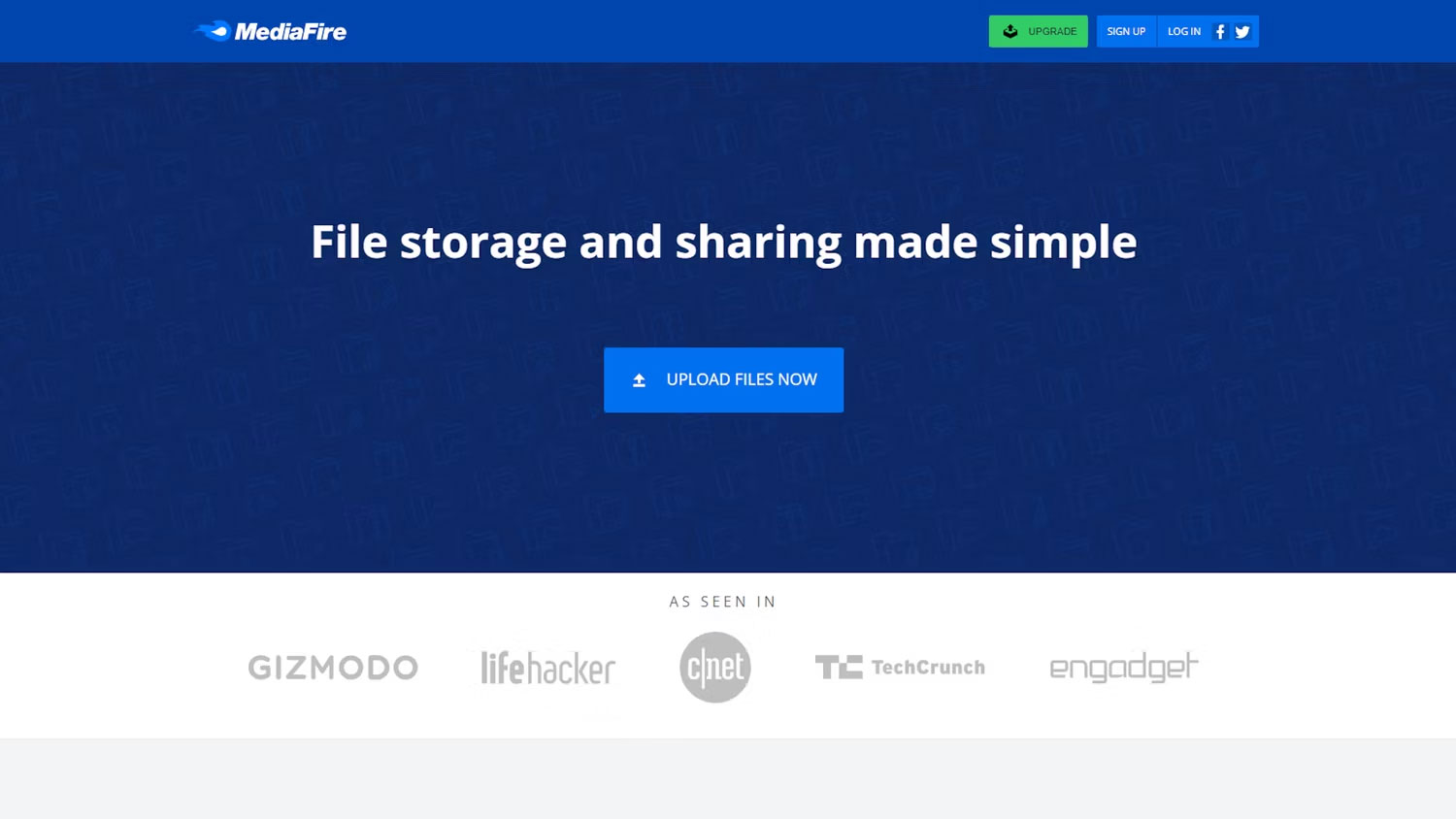
Chỉ riêng về không gian lưu trữ rộng rãi, MediaFire đã là dịch vụ tuyệt vời để lưu trữ dữ liệu. Tuy nhiên, chỉ sử dụng MediaFire như một trang web lưu trữ file thì không khai thác hết tiềm năng của dịch vụ này.
Khả năng chia sẻ của MediaFire khiến dịch vụ này trở thành một trong những cách tốt nhất để chia sẻ file cho phép người khác tải xuống. Di chuột qua mục bạn muốn chia sẻ, nhấp vào mũi tên bên phải và chọn Share. Sau đó, bạn sẽ nhận được một liên kết có thể chia sẻ để những người khác tải xuống.
MediaFire giới hạn kích thước file được upload lên là 4 GB cho mỗi file.
Thật không may, khi bạn thử điều này với một thư mục file, MediaFire sẽ nhắc bạn mua dịch vụ cao cấp để tải xuống hàng loạt file. Rất may, bạn có thể tránh được hạn chế này bằng cách nén thư mục bạn muốn chia sẻ trên desktop của mình rồi upload lên.
4. OneDrive (5GB dung lượng lưu trữ miễn phí)
OneDrive không quá hào phóng về không gian lưu trữ, nhưng nó được cộng điểm vì yêu cầu ít cài đặt và thiết lập nhất so với các mục khác trong danh sách này. Ví dụ, nếu có máy tính chạy Windows 10 hoặc 11, bạn đã được trang bị đầy đủ để sử dụng OneDrive.
Khi mở Explorer trong Windows, bạn sẽ thấy OneDrive ở thanh bên trái. Bất kỳ file nào được kéo vào đây sẽ tự động upload và đồng bộ với máy chủ OneDrive. Bạn cần phải chạy ứng dụng OneDrive để ứng dụng đồng bộ, vì vậy hãy tìm biểu tượng OneDrive trên thanh tác vụ. Nếu không thấy, hãy nhấp vào nút Start và nhập "OneDrive" để khởi động.
Nếu không sử dụng Windows 10, bạn vẫn có thể sử dụng OneDrive để lưu trữ file của mình. Bạn cần tạo tài khoản Microsoft trước khi có thể sử dụng, nhưng sau khi tạo, bạn có thể sử dụng giao diện trang web để upload và chia sẻ file.
OneDrive cũng có một thư mục Shared đặc biệt giúp theo dõi các file đang được chia sẻ và chia sẻ với ai, để bạn có thể theo dõi những ai có thể xem dữ liệu của mình.
5. Dropbox (Dung lượng lưu trữ miễn phí trên 2GB)
Là một trong những nền tảng lưu trữ đám mây phổ biến, Dropbox chuyên đồng bộ các file trên desktop của bạn với đám mây. Bạn có thể sử dụng Dropbox như một dịch vụ lưu trữ đám mây truyền thống, nhưng sức mạnh thực sự của nó sẽ được mở khóa khi bạn thiết lập một thư mục Dropbox đặc biệt trên desktop của mình bằng ứng dụng khách.
Khi bạn thả file vào thư mục cụ thể này, Dropbox sẽ tự động nhận thấy sự bổ sung và upload file đó lên đám mây. Điều này cũng đúng nếu nó nhận thấy file đã thay đổi. Như vậy, bạn có thể đặt một tài liệu văn bản vào thư mục và chỉnh sửa theo thời gian, và Dropbox sẽ tự động cập nhật phiên bản đám mây của file mỗi khi bạn lưu.
Bạn cũng có thể thiết lập một thư mục được chia sẻ và mời những người khác sử dụng. Khi những người khác upload lên hoặc chỉnh sửa file trong thư mục đó, Dropbox sẽ cập nhật thư mục đó ở phía bạn. Nếu có ứng dụng khách Dropbox, các chỉnh sửa của bạn bè sẽ tự động cập nhật thư mục trên PC của bạn.
Nếu thất vọng với ưu đãi 2GB của Dropbox, bạn có thể hoàn thành các tác vụ và giới thiệu bạn bè để có thêm dung lượng. Giới thiệu Dropbox cho một người bạn sẽ cung cấp cho bạn 500MB cho mỗi lượt giới thiệu, tối đa là 16GB và hoàn thành các tác vụ sẽ cung cấp cho bạn 250 MB, tối đa là khoảng 1,5 GB dung lượng bổ sung.
Tại sao không tự tạo máy chủ đám mây?
Nếu băn khoăn nhiều về chi phí lưu trữ đám mây, bạn có thể cắt giảm phí trung gian và tự tạo máy chủ của riêng mình. Chi phí trả trước khá cao vì bạn cần mua máy chủ và thiết lập tại nhà. Tuy nhiên, sau khi thanh toán, bạn có toàn quyền kiểm soát một lượng dung lượng lưu trữ đáng kể mà không phải trả thêm bất kỳ khoản nào.
Có rất nhiều lý do tại sao bạn nên tự tạo máy chủ. Lần tới khi bạn lo lắng khi thấy không gian lưu trữ đám mây miễn phí của mình đầy lên, hãy cân nhắc chi tiền để có giải pháp lâu dài hơn.
Nếu bạn đang tìm cách lưu trữ dữ liệu miễn phí trên đám mây, có rất nhiều lựa chọn tuyệt vời, bao gồm cả việc tự tạo. Mặc dù không có dịch vụ lưu trữ đám mây không giới hạn miễn phí nào trong danh sách được cung cấp này, nhưng những lựa chọn hàng đầu vẫn mang đến cho bạn nhiều không gian để upload lên hình ảnh, tài liệu và video.
Xem thêm:
 Công nghệ
Công nghệ  AI
AI  Windows
Windows  iPhone
iPhone  Android
Android  Học IT
Học IT  Download
Download  Tiện ích
Tiện ích  Khoa học
Khoa học  Game
Game  Làng CN
Làng CN  Ứng dụng
Ứng dụng 

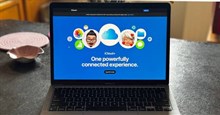




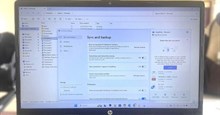











 Linux
Linux  Đồng hồ thông minh
Đồng hồ thông minh  macOS
macOS  Chụp ảnh - Quay phim
Chụp ảnh - Quay phim  Thủ thuật SEO
Thủ thuật SEO  Phần cứng
Phần cứng  Kiến thức cơ bản
Kiến thức cơ bản  Lập trình
Lập trình  Dịch vụ công trực tuyến
Dịch vụ công trực tuyến  Dịch vụ nhà mạng
Dịch vụ nhà mạng  Quiz công nghệ
Quiz công nghệ  Microsoft Word 2016
Microsoft Word 2016  Microsoft Word 2013
Microsoft Word 2013  Microsoft Word 2007
Microsoft Word 2007  Microsoft Excel 2019
Microsoft Excel 2019  Microsoft Excel 2016
Microsoft Excel 2016  Microsoft PowerPoint 2019
Microsoft PowerPoint 2019  Google Sheets
Google Sheets  Học Photoshop
Học Photoshop  Lập trình Scratch
Lập trình Scratch  Bootstrap
Bootstrap  Năng suất
Năng suất  Game - Trò chơi
Game - Trò chơi  Hệ thống
Hệ thống  Thiết kế & Đồ họa
Thiết kế & Đồ họa  Internet
Internet  Bảo mật, Antivirus
Bảo mật, Antivirus  Doanh nghiệp
Doanh nghiệp  Ảnh & Video
Ảnh & Video  Giải trí & Âm nhạc
Giải trí & Âm nhạc  Mạng xã hội
Mạng xã hội  Lập trình
Lập trình  Giáo dục - Học tập
Giáo dục - Học tập  Lối sống
Lối sống  Tài chính & Mua sắm
Tài chính & Mua sắm  AI Trí tuệ nhân tạo
AI Trí tuệ nhân tạo  ChatGPT
ChatGPT  Gemini
Gemini  Điện máy
Điện máy  Tivi
Tivi  Tủ lạnh
Tủ lạnh  Điều hòa
Điều hòa  Máy giặt
Máy giặt  Cuộc sống
Cuộc sống  TOP
TOP  Kỹ năng
Kỹ năng  Món ngon mỗi ngày
Món ngon mỗi ngày  Nuôi dạy con
Nuôi dạy con  Mẹo vặt
Mẹo vặt  Phim ảnh, Truyện
Phim ảnh, Truyện  Làm đẹp
Làm đẹp  DIY - Handmade
DIY - Handmade  Du lịch
Du lịch  Quà tặng
Quà tặng  Giải trí
Giải trí  Là gì?
Là gì?  Nhà đẹp
Nhà đẹp  Giáng sinh - Noel
Giáng sinh - Noel  Hướng dẫn
Hướng dẫn  Ô tô, Xe máy
Ô tô, Xe máy  Tấn công mạng
Tấn công mạng  Chuyện công nghệ
Chuyện công nghệ  Công nghệ mới
Công nghệ mới  Trí tuệ Thiên tài
Trí tuệ Thiên tài